注意: 本文已完成其工作,随后将不再使用。 为防止出现“找不到页面”问题,我们将删除已知无效的链接。 如果创建了指向此页面的链接,请删除这些链接,以便与我们一起为用户提供通畅的 Web 连接。
注意:
-
Word 2016 for Mac 不再具有如下所述的发布布局功能。
-
如果要向文档添加重复的页眉、页脚或页码,请尝试在 Word for Mac 中添加页码或添加或编辑页眉和页脚。
如果希望特定元素(如文字或图片)出现在文档的多个页面上,可以创建一个包含这些元素的母版页。 根据母版页创建的页面可显示包含在母版页中的元素。 母版页还可以包含标尺参考线,你可以用于确保文档中所有页面上的文本框和其他元素保持一致。
一个文档中可以有多个母版页,并且不同的内容页可以基于不同的母版页。
将元素添加到母版页
-
在“视图”菜单上,单击“发布布局”。
如果看到一条消息询问你是否希望在发布布局视图中创建新文档,请单击“继续”。
-
在文档窗口的右下角,单击“母版页”选项卡。
你现在看到的是母版页。
-
添加要显示在每页上的元素,例如,图片或文本框。
此图片和文本框会出现在每页上
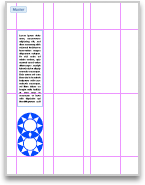
-
在文档窗口的右下角,单击“所有内容”选项卡。
母版页关闭,你现在看到的是常规页面。
在文档中使用不同的母版页
-
在“视图”菜单上,单击“发布布局”。
如果看到一条消息询问你是否希望在发布布局视图中创建新文档,请单击“继续”。
-
在文档窗口的右下角,单击“母版页”选项卡。
你现在看到的是母版页。
-
单击“页眉和页脚”选项卡,然后在“选项”下,执行以下任一操作:
|
若要 |
执行此操作 |
|
为文档首页使用其他母版页 |
选中“首页不同”复选框。 |
|
为奇偶页使用不同的母版 |
选中“奇偶页不同”复选框。 |
|
使下页与母版页相同 |
择“链接到上一个”。 |
-
在文档窗口的右下角,单击“所有内容”选项卡。
母版页关闭,你现在看到的是常规页面。
提示: 若要在文档中创建额外的母版页,请单击“所有内容”选项卡,然后在“插入”菜单上,单击“新建母版”。 单击“母版页”选项卡,然后向下滚动到新母版页,开始编辑。







